
Pengertian Page Layout, Fungsi dan Cara Mengatur Page Layout Pada Microsoft Office

Teknatekno.com – Hai Teknozen! Buat kamu yang sering menggunakan komputer atau laptop, kamu pasti pernah menggunakan fitur page layout yang ada pada Microsoft Office. Namun, apakah kamu tahu pengertian page layout yang sebenarnya? Serta apa fungsi page layout tersebut dan bagaimana cara mengaturnya?
Untuk menjawab rasa penasaran kamu, yuk simak penjelasan dari Teknatekno berikut ini mengenai pengertian page layout, fungsi page layout serta cara mengaturnya pada Microsoft Office.
Pengertian Page Layout
Apa itu page layout? Secara umum, page layout atau tata letak halaman adalah proses pengaturan elemen-elemen grafis, teks, dan gambar pada sebuah halaman, baik itu dalam dokumen cetak maupun halaman web. Page layout berfungsi untuk menciptakan tampilan yang menarik, mudah dibaca, dan memudahkan pemahaman informasi yang disajikan.
Page layout melibatkan pengaturan elemen-elemen seperti judul, subjudul, teks paragraf, gambar, grafik, tabel, dan elemen-elemen lainnya agar terlihat seimbang dan terorganisir dengan baik. Dalam halaman cetak, tata letak ini juga melibatkan pemilihan jenis huruf, ukuran, dan warna teks yang sesuai dengan konten yang disajikan.
Penggunaan ruang kosong (white space) juga sangat penting dalam page layout. Ruang kosong yang disengaja dapat memberikan kesan visual yang lebih rapi, memudahkan pembaca untuk mengarahkan pandangan mereka, dan memberikan penekanan pada elemen-elemen tertentu.
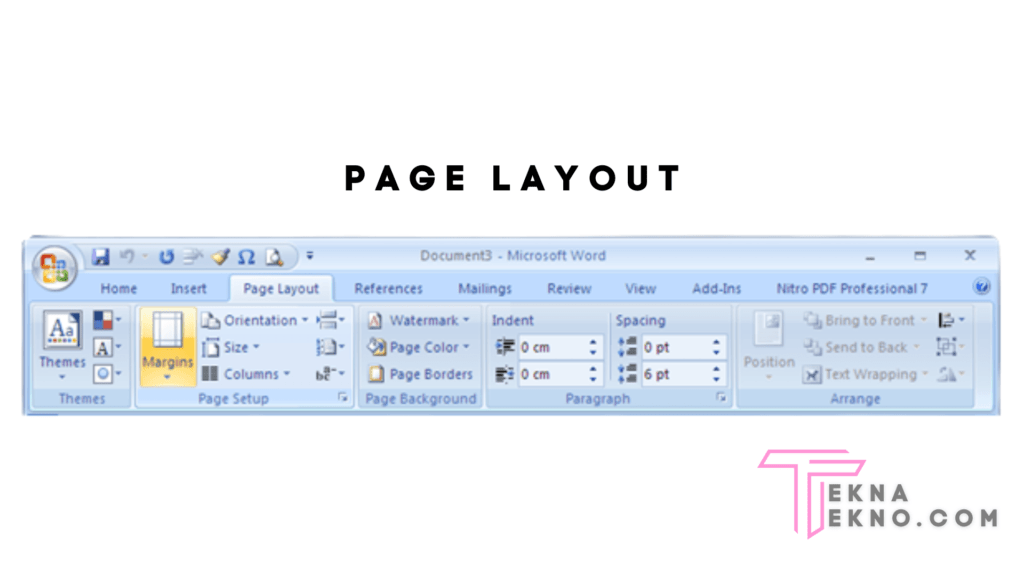
Menurut penjelasan pada laman resmi Microsoft, page layout adalah cara untuk mengatur elemen-elemen pada sebuah dokumen dalam aplikasi pengolah kata seperti Microsoft Word. Hal ini memungkinkan pengguna untuk mengatur tampilan dan penempatan teks, gambar, tabel, dan elemen lainnya dengan lebih mudah.
Page layout pada Microsoft Word menyediakan berbagai fitur yang memungkinkan pengguna untuk mengubah tampilan halaman, seperti mengatur margin, mengganti orientasi halaman menjadi potret atau lanskap, membagi teks menjadi beberapa kolom, dan memasukkan header dan footer.
Selain itu, pengguna juga dapat mengatur gaya teks dan paragraf, termasuk mengubah jenis huruf, ukuran, dan warna teks. Fitur ini memungkinkan pengguna untuk menciptakan tampilan yang menarik dan mudah dibaca.
Dengan page layout, pengguna dapat menciptakan dokumen yang profesional dan terstruktur dengan mudah. Fitur-fitur tersebut memudahkan pengguna dalam membuat laporan, brosur, pamflet, atau dokumen lainnya dengan tampilan yang sesuai dengan kebutuhan mereka.
Fitur page layout ini merupakan hal yang penting untuk dipahami dan dikuasai, karena sebelum menulis naskah atau mengetik teks, yang pertama kali harus diatur atau dilakukan adalah melakukan pengaturan menu page layout. Hal ini karena page layout adalah sebuah pengaturan yang mengatur tampilan dokumen Microsoft Word.
Page layout akan menampilkan berbagai bentuk kertas yang bisa dipilih, sesuai dengan bagaimana keinginan dan kebutuhan pengguna, sebelum akhirnya hasilnya dapat kamu lihat atau kamu cetak secara print out.
Dengan memahami cara mengatur tampilan page layout, maka akan lebih memudahkan dalam mengetik teks dan mengatur dokumen.
Page layout juga akan mengatur bagaimana halaman pada teks yang akan kamu tulis, sehingga kemudian dokumen yang diketik bisa full halaman dan juga tidak terpotong. Adapun yang terdapat dalam menu page layout adalah sebagai berikut:
-
- Themes
- Page Setup
- Page Background
- Paragraph
- Arrange
Tentu saja, lima kategori atau grup tersebut memiliki fungsi yang berbeda-beda. Akan tetapi, semuanya merupakan fitur menu yang berguna mengatur page layout pada halaman dokumen.
Fungsi Page Layout
Dalam memahami berbagai fungsi page layout pada Microsoft Word, perlu diketahui juga bagaimana fungsi lima kategori fitur yang ada pada menu ini. Berikut ini penjelasan mengenai bagian-bagian yang termasuk kategori menu page layout berdasarkan jenisnya masing-masing.
1. Themes
Sub menu Themes yang terdapat di dalam Tab Page Layout ini merupakan sub menu yang memiliki beberapa fungsi. Namun, fungsi utama dari menu ini adalah untuk mengatur atau mengubah tampilan, huruf, dan juga warna di dalam teks dokumen yang ditulis. Berikut ini detail fungsi yang ada pada sub menu Themes:
a. Themes
Themes memiliki fungsi untuk mengubah tampilan atau mengubah tema di dalam dokumen.
b. Color
Color pada menu themes ini memiliki fungsi untuk mengatur atau memilih warna tema pada suatu dokumen.
c. Fonts
Fonts digunakan untuk menentukan jenis font apa yang akan digunakan di dalam dokumen tersebut.
d. Effects
Effects digunakan untuk mengubah atau menentukan efek tulisan yang dikehendaki pada dokumen tersebut.
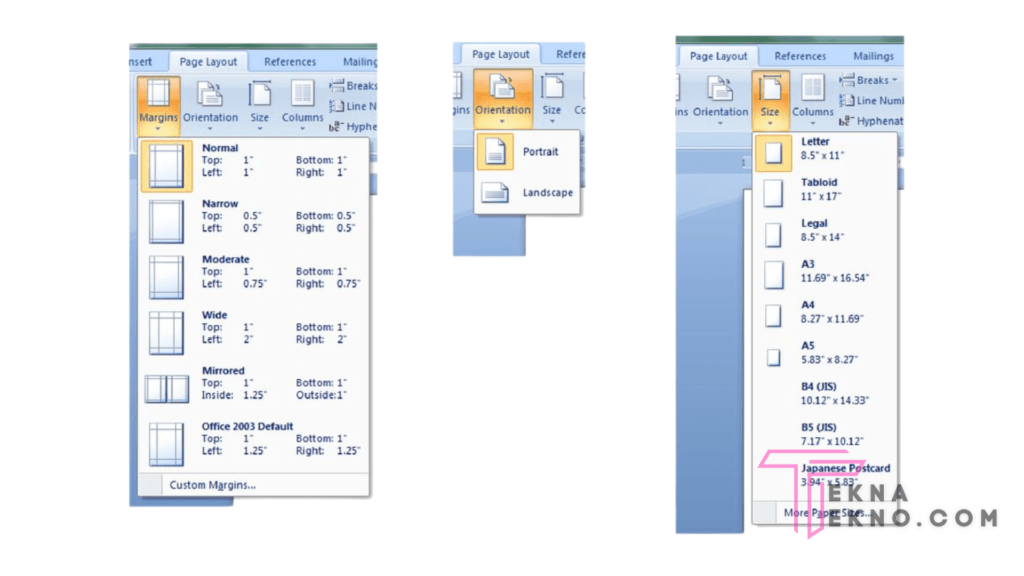
2. Page Setup
Selain Themes, terdapat juga sub menu Page Setup. Fungsi page setup adalah untuk mengubah ukuran kertas, jarak tulisan, jumlah kolom.
Sub menu ini juga berfungsi untuk menentukan apakah tampilan kertas pada dokumennya horizontal atau vertikal, sesuai dengan keinginan pengguna. Fungsi menu page setup dijelaskan secara lengkap di bawah ini:
a. Margins
Margins pada menu page setup ini berfungsi untuk menentukan bagaimana ukuran margin yang tepat di bagian kanan, kiri, atas, dan juga bagian bawah dari naskah di dalam dokumen tersebut.
b. Orientation
Pada menu page setup ini, orientation berfungsi untuk menentukan kertas pada dokumen tersebut akan dibuat horizontal atau vertikal.
c. Size
Size pada menu page setup ini berfungsi untuk menentukan size atau ukuran kertas atau ukuran lembar kerja yang dikehendaki.
d. Breaks
Fitur breaks pada menu page layout ini memiliki fungsi untuk menentukan ukuran batas dari kolom yang satu ke kolom yang lainnya.
e. Columns
Columns pada page setup ini memiliki fungsi untuk menentukan jumlah kolom pada lembar kerja.
f. Line Number
Line number pada menu page setup ini berfungsi untuk menambahkan nomor pada setiap baris tulisan yang ada di dokumen atau lembar kerja yang akan ditulis.
g. Hyphenation
Fitur terakhir adalah hyphenation yang di dalam page setup memiliki fungsi yaitu melakukan pengaturan mengenai penggunaan tanda hubung secara otomatis atau secara manual.
3. Page Background
Selanjutnya adalah menu atau fitur page background yang mana sesuai dengan namanya, sub menu ini memiliki fungsi untuk mengubah tampilan latar belakang pada dokumen yang dibuat atau diketik. Di dalam tampilan sub menu page background ini memiliki tiga fitur, yaitu sebagai berikut.
a. Watermark
Watermark di dalam page background memiliki fungsi untuk mengubah atau menghapus gambar atau teks yang ada di belakang naskah atau teks di dalam dokumen.
b. Page Color
Page color di dalam page background ini berfungsi untuk mengubah latar belakang pada dokumen atau lembar kerja dengan menambahkan warna yang sesuai dengan keinginan.
c. Page border
Page border pada page background yang memiliki fungsi untuk mengubah gaya atau style pada garis border.
4. Paragraph
Sub menu pada page layout yang selanjutnya adalah paragraph. Paragraph ini memiliki fungsi untuk mengatur jarak dari hasil ketikan, dengan spasi, dan juga dari paragraf itu sendiri. Di dalam sub menu ini, terdapat beberapa fitur sebagai berikut.
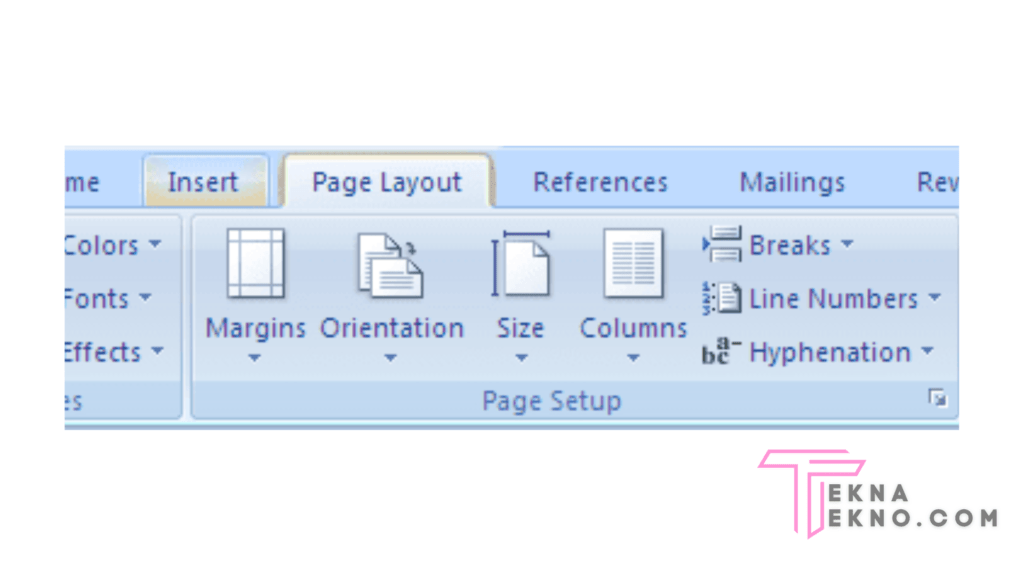
a. Inden Left
Fitur inden left memiliki fungsi untuk mengatur ukuran dengan jarak teks di tepi kiri pada dokumen atau lembar kerja.
b. Inden Right
Fitur inden right memiliki fungsi untuk menentukan jarak teks dengan jarak tepi kanan pada dokumen atau lembar kerja.
c. Spacing Before
Spacing before memiliki fungsi untuk menentukan jarak antara teks yang ada di paling bawah dengan teks yang berada di atas atau satu kalimat.
d. Spacing After
Spacing after memiliki fungsi sebagai penentu atau menentukan jarak antara paragraf yang satu dengan paragraf yang lainnya.
5. Arrange
Arrange memiliki beberapa fungsi dan fungsi utamanya berkaitan dengan pengaturan posisi objek gambar yang terdapat dalam sebuah dokumen yang akan dikerjakan. Terdapat beberapa ikon di dalam sub menu arrange, diantaranya:
a. Position
Position dalam sub menu arrange memiliki fungsi untuk menentukan posisi atau tata letak gambar yang sudah disisipkan di dalam dokumen.
b. Bring To Front
Bring to front dalam sub menu arrange memiliki fungsi untuk mengatur posisi objek yang satu dengan objek yang lainnya.
c. Send To Back
Ikon send to back pada sub menu arrange memiliki fungsi untuk mengirimkan objek lain kepada objek sebelumnya
d. Text Wrapping
Ikon text wrapping di dalam sub menu arrange berfungsi untuk meratakan teks dengan objek.
e. Group
Group dalam sub menu arrange memiliki fungsi untuk mengelompokkan objek yang satu dengan objek lainnya jika ingin menggunakan pengaturan yang sama dengan objek lain tersebut.
f. Rotate
Ikon rotate memiliki fungsi untuk memutar gambar yang sudah disiapkan di dalam suatu dokumen.
Cara Mengatur Menu Layout pada Microsoft Word
Di bawah ini adalah langkah-langkah yang tepat untuk mengatur menu layout pada Microsoft Word.
-
- Masuk ke menu bar MS Word, cari ikon Page Layout kemudian klik pada ikon tersebut hingga memperlihatkan beberapa sub menu.
- Menu yang muncul di antaranya orientation, size, columns dan lain sebagainya, ada pula fitur margin yang bisa dipilih untuk memilih detail dari pengaturan.
- Saat memilih margin, pengguna bisa melihat pilihan yang terdapat di bawahnya seperti last custom setting, normal, narrow, moderate dan lain-lain.
- Mengatur ukuran juga bisa dilakukan pada bagian custom setting, bisa disesuaikan dengan ukuran yang diinginkan dengan mengklik bagian custom margins.
- Ada banyak pengaturan di dalam menu margin, seperti left, right, top dan bottom, di menu orientation terdapat potrait dan landscape.
- Langkah selanjutnya yang dilakukan pada menu layout adalah mengatur beberapa pengaturan lain seperti section, header dan footer.
- Jika semua pengaturan sudah diatur, maka langkah yang selanjutnya dilakukan adalah klik OK dan ukuran kertas akan didapatkan sesuai keinginan.
Kesimpulan
Pengertian page layout atau tata letak halaman merupakan salah satu hal yang penting untuk dipahami dan digunakan dengan sebaik-baiknya, mengingat hal pertama yang harus dilakukan adalah mengatur tampilan layar.
Selain itu, page layout digunakan untuk mengatur bagaimana halaman dalam teks akan digunakan sebagai halaman penulisan. Page layout memiliki peran penting dalam menciptakan dokumen yang terstruktur dan menarik.
Dengan menggunakan page layout yang tepat, pengguna dapat menyusun konten dengan rapi, meningkatkan keterbacaan dan pemahaman, serta memberikan kesan profesional pada dokumen yang dibuat.
Demikianlah penjelasan dari Teknatekno seputar pengertian page layout, fungsinya dan cara mengaturnya pada Microsoft Word. Semoga infromasi ini bisa menambah wawasan Teknozen mengenai menu page layout. Terima kasih sudah membaca!






